win7怎么升级win8的教程
- 分类:Win7 教程 回答于: 2022年09月10日 14:56:02
win7怎么升级win8?虽然Win8使用的用户并不多,不过独特的metro页面也还是吸引了一些用户使用,如果你现在使用的是Win7系统想要升级Win8系统的话,那么可以学习一下下面的升级教程,它采用了硬盘安装方式,不需要U盘,在当前Win7系统下就可以直接升级,下面来看看win7怎么升级win8的教程。
工具/原料:
系统版本:win7
品牌型号:联想ThinkPad
方法/步骤:
步骤一:在升级win8前需要下载Windows 8.1 ISO镜像以及NT6 HDD Installerv3.1.4.exe(硬盘装系统工具),下载完成之后,将Windows 8.1 ISO镜像解压,与nt6 hdd installer v3.1.4.exe(硬盘装系统工具)一同放置在D盘根目录上即可。
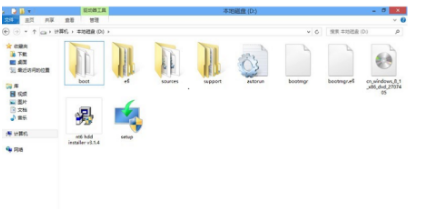
步骤二:鼠标双击运行nt6 hdd installer v3.1.4.exe,单击安装。

步骤三:当电脑出现以下提示时,单击重启,重启进入系统安装过程。
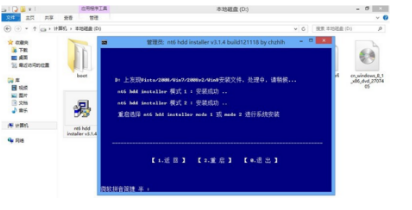
步骤四:此时我们选择“nt6 hdd installer mode1”模式1进行。

步骤五:需要在windows8安装程序下设置好语言、时间及输入方法后,我们下一步。
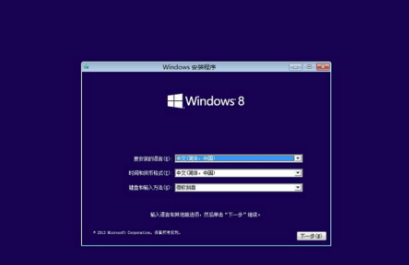
步骤六:单击现在安装。

步骤七:输入Win8.1的安装序列号之后,单击下一步。

步骤八:选择自定义:如 Windows(高级)。

步骤九:此时需要选择安装Win8.1的分区,格式化分区。

步骤十:选中已格式化的分区之后,单击下一步安装。
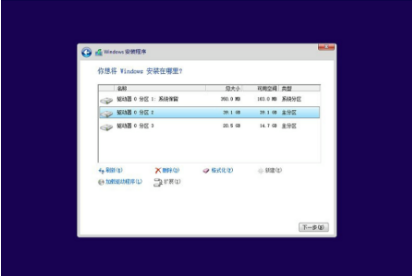
步骤十一:我们输入电脑名称然后单击下一步。

步骤十二:单击使用快速设置,自定义可以进行详细设置。

步骤十三:我们可以使用微软的帐号登录,也可以选择“还没有帐户“创建一个本地帐户。

步骤十四:选择如下图的不使用Microsoft账户登录。
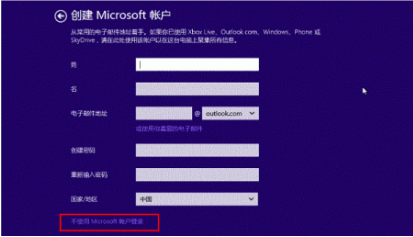
步骤十五:设置你的帐号和密码单击完成。

步骤十六:系统安装完成之后重启电脑,系统安装重启就完成啦。

总结:
希望上述步骤对你有所帮助。
 有用
61
有用
61


 小白系统
小白系统


 1000
1000 1000
1000 1000
1000 1000
1000 1000
1000 1000
1000 1000
1000 1000
1000 1000
1000 1000
1000猜您喜欢
- win7密钥激活好处2022/11/12
- 系统重装软件下载之安装win7系统..2022/09/19
- 华硕笔记本电脑怎么重装系统win7..2022/11/30
- win7进入安全模式有什么好处..2022/12/31
- win7精简版32位gost系统下载2017/09/28
- 电脑系统怎么重装win7教程2022/03/17
相关推荐
- 手把手教你电脑开机进不了windows系统..2019/02/16
- 家用电脑如何重新安装Win7系统..2023/11/07
- 笔记本重装系统步骤win72023/02/25
- 重装win7时一直停留在应用系统设置怎..2021/03/11
- 电脑开不了机重装系统win7步骤图解..2022/08/25
- m2固态硬盘装win7系统的完整教程..2023/01/10




















 关注微信公众号
关注微信公众号





